大家在使用印象笔记时会担心我们重要的笔记内容会被泄露,印象笔记支持给笔记本添加隐私锁,来全方位打造信息安全保护体系,为我们的笔记信息保驾护航。被锁住的笔记会被隐藏,只有输入密码才能查看、编辑,不必担心笔记内容泄漏。接下来小编就教大家怎么设置隐私锁功能,感兴趣的朋友赶紧看下去吧。
电脑版印象笔记怎么设置笔记本隐私锁功能
1、打开印象笔记,点击上方菜单栏【工具】,选择【选项】进入。
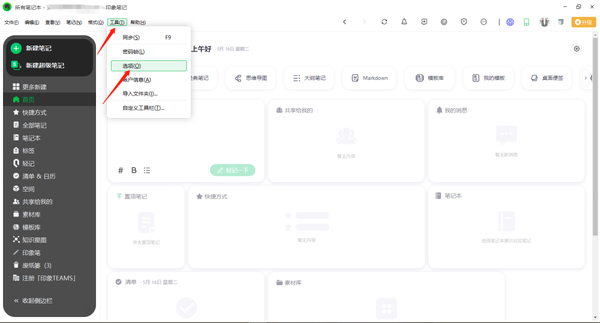
2、进入后点击【安全】,勾选【开启隐私锁】。
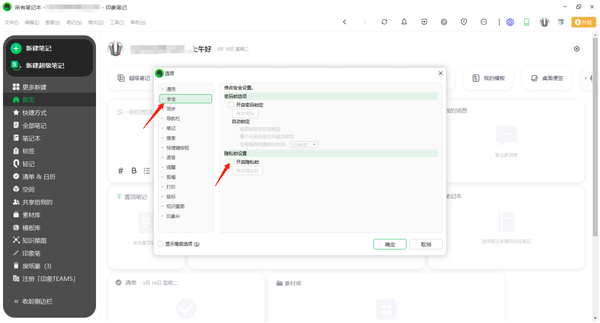
3、勾选后需要设置密码,密码支持6到64位的任意数字、字母、符号密码。
4、密码设置完成后可以返回到笔记本列表中,右键点击需要加密的笔记本,点击【添加隐私锁】,就可以加密成功。
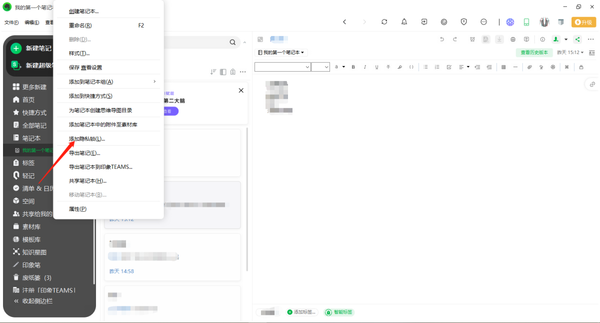
电脑版印象笔记怎么取消笔记本加密
如需要取消加密,可以点击已经加密的笔记本,再输入密码的左下方点击【取消隐私锁】,输入密码后就可以取消加密该笔记本。
电脑版印象笔记怎么修改隐私锁密码
想要修改笔记本隐私锁密码,点击上方菜单栏【工具】,选择【选项】进入。进入后进入【安全】界面,点击下方【修改隐私锁】,输入原密码和新密码后点击【确定】即可修改成功。
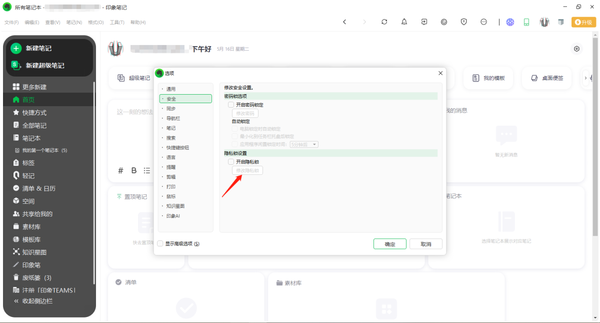
关于电脑版印象笔记怎么设置笔记本隐私锁功能就介绍到这里,更多相关攻略,敬请关注本站。





















